Grass Valley EDIUS v.5.0 Manual del usuario
Página 372
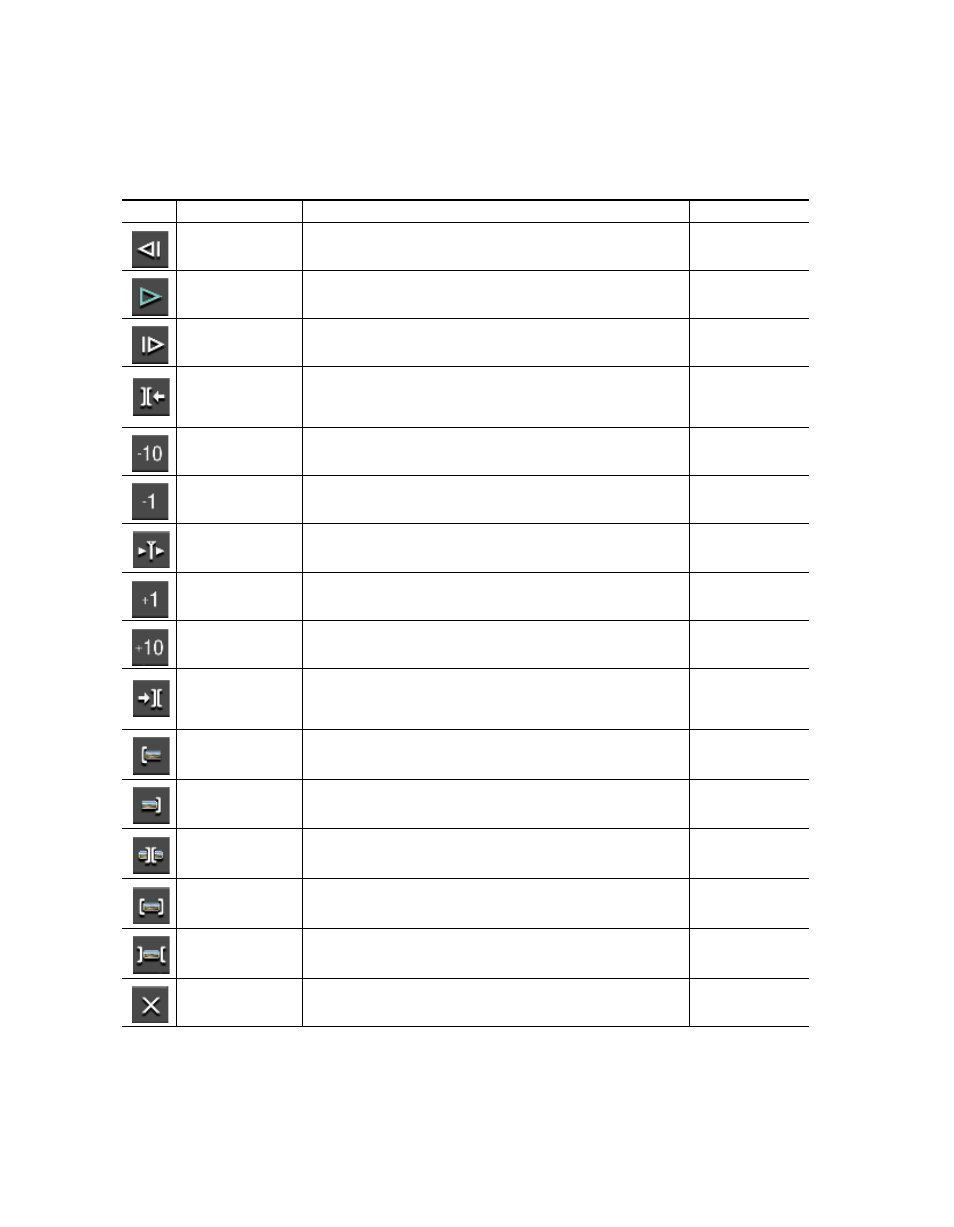
372
EDIUS — Manual de referencia del usuario
Sección 5 — Utilización de la línea de tiempo
encontrará información sobre los botones de función del
modo de ajuste.
Nota
Algunas de las funciones de la tabla pueden estar desactivadas si hay un
punto de corte seleccionado y el modo de ajuste está desactivado; o si no hay
ningún punto de corte al que desplazarse en la pista seleccionada.
Tabla 5. Botones de función del modo de ajuste
Botón
Función
Descripción
Comando de teclas
Fotograma anterior
Ir al fotograma anterior.
[<--]
Perfil (reproducir/pausa)
Reproducir la línea de tiempo en dirección normal. Si se pulsa durante la
reproducción, se activa la pausa.
[INTRO]
Fotograma siguiente
Ir al fotograma siguiente.
[-->]
Ir al punto de edición
anterior - Ajustar
El cursor de la línea de tiempo se sitúa en el punto de edición (punto de corte) más
cercano a la izquierda del punto de corte actual. Si no hay ningún punto de corte
seleccionado, el cursor de la línea de tiempo se sitúa en el punto de edición más
cercano a la izquierda de la posición actual.
[Re Pág]
Ajustar -10 fotogramas
Ajusta el clip en -10 fotogramas con respecto a la posición actual.
[MAYÚS]+[,]
Ajustar -1 fotograma
Ajusta el clip en -1 fotograma con respecto a la posición actual.
[,]
Reproducir el área de
eventos
Reproduce repetidamente el vídeo entre el punto de corte seleccionado.
Vuelva a hacer clic para detener la reproducción.
[/]
Ajustar 1 fotograma
Ajusta el clip en +1 fotograma con respecto a la posición actual.
[.]
Ajustar 10 fotogramas
Ajusta el clip en +10 fotogramas con respecto a la posición actual.
[MAYÚS]+[.]
Ir al punto de edición
siguiente - Ajustar
El cursor de la línea de tiempo se sitúa en el punto de edición (punto de corte)
más cercano a la derecha del punto de corte actual. Si no hay ningún punto de corte
seleccionado, el cursor de la línea de tiempo se sitúa en el punto de edición más
cercano a la derecha de la posición actual.
[Av Pág]
Ajustar - Seleccionar
punto de entrada
Selecciona el punto de entrada del clip más cercano al cursor de la línea de tiempo
en la pista seleccionada.
Ajustar - Seleccionar
punto de salida
Selecciona el punto de salida del clip más cercano al cursor de la línea de tiempo en
la pista seleccionada.
Ajustar - Seleccionar
deslizamiento
Si el ajuste de deslizamiento está seleccionado, selecciona el punto de corte del clip
más cercano al cursor de la línea de tiempo en la pista seleccionada.
Ajustar - Seleccionar
división
Si el ajuste de división está seleccionado, selecciona el punto de corte del clip más
cercano al cursor de la línea de tiempo en la pista seleccionada.
Ajustar - Seleccionar
desplazamiento
Si el ajuste de desplazamiento está seleccionado, selecciona el punto de corte
del clip más cercano al cursor de la línea de tiempo en la pista seleccionada.
Modo normal
Alterna la visualización entre modo de ajuste y modo normal
[F5]